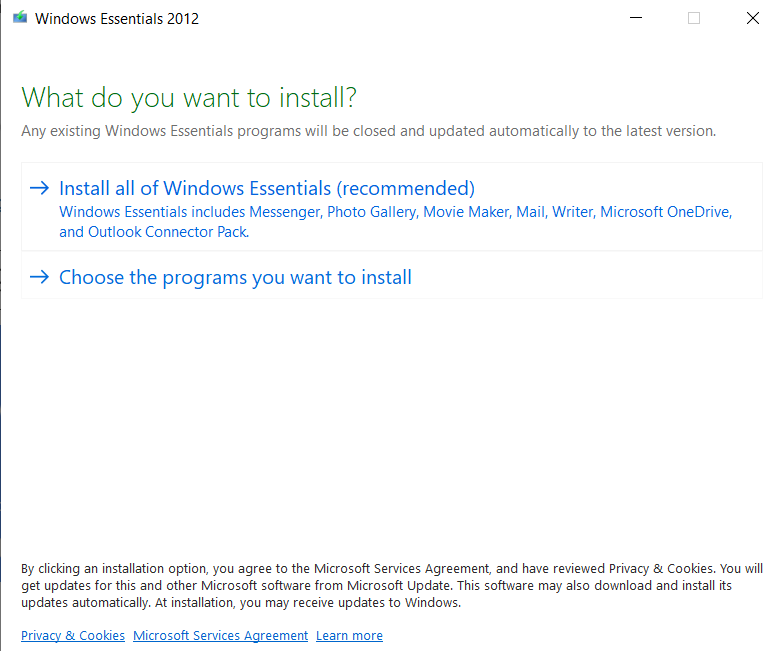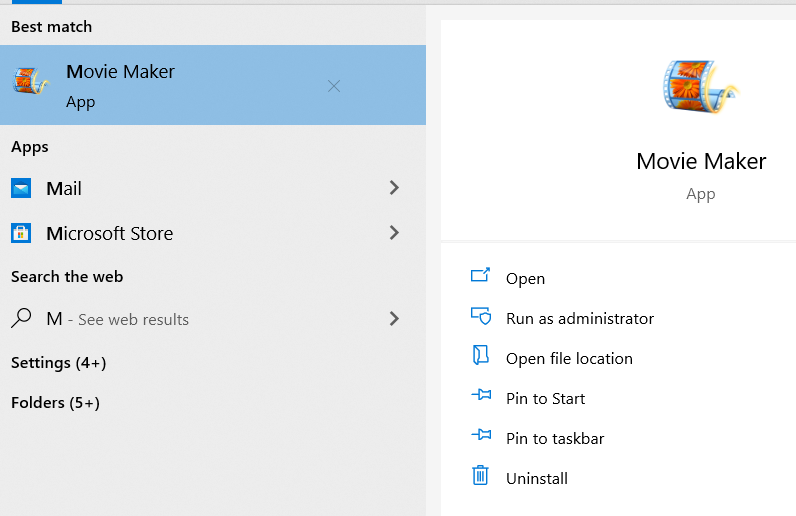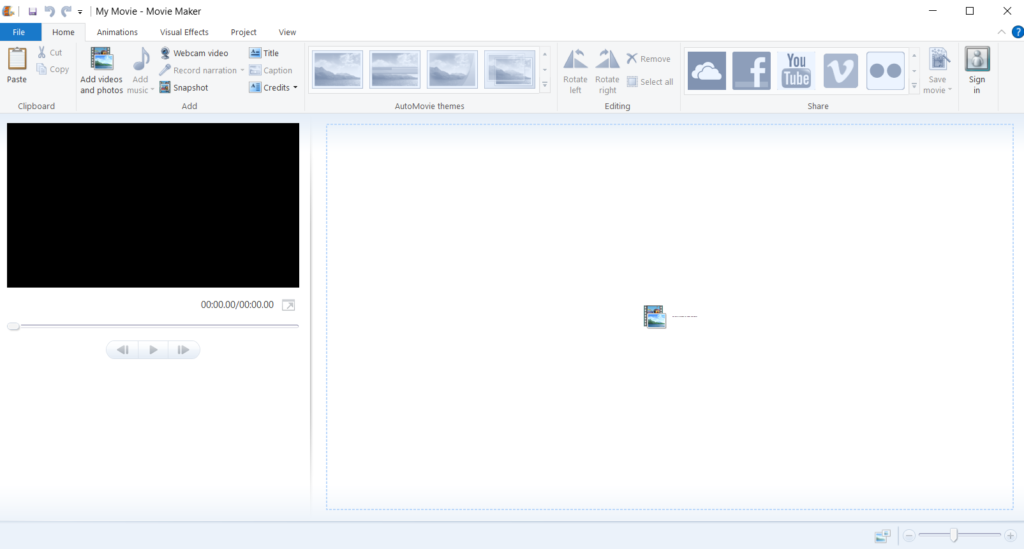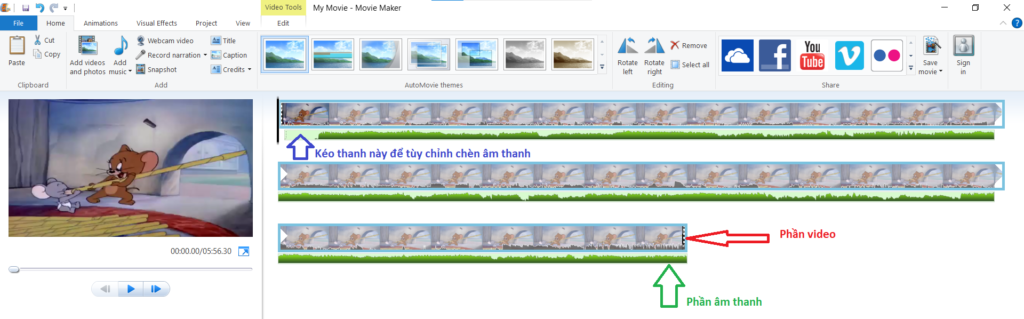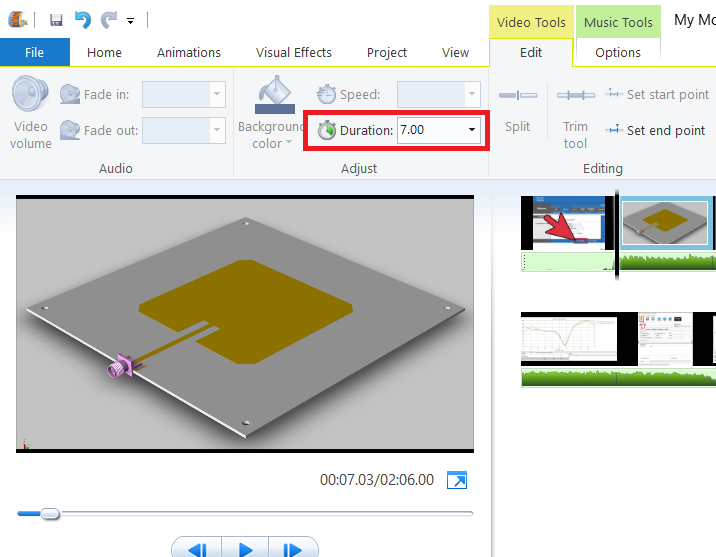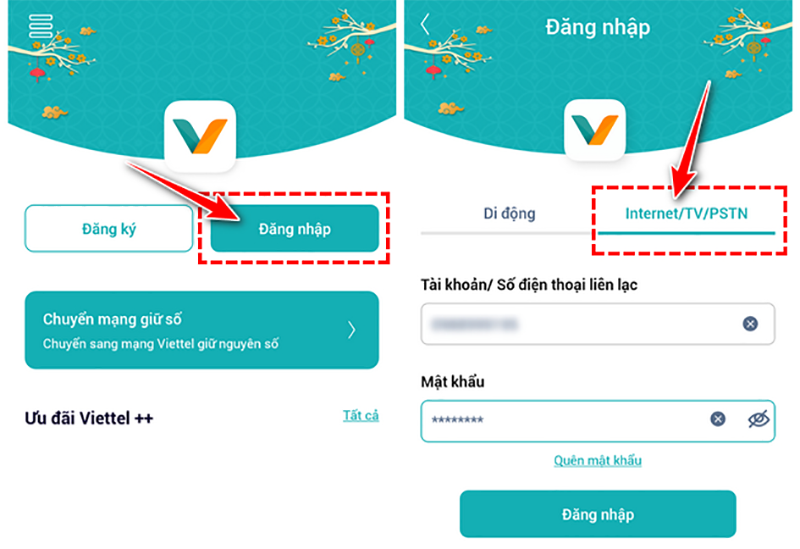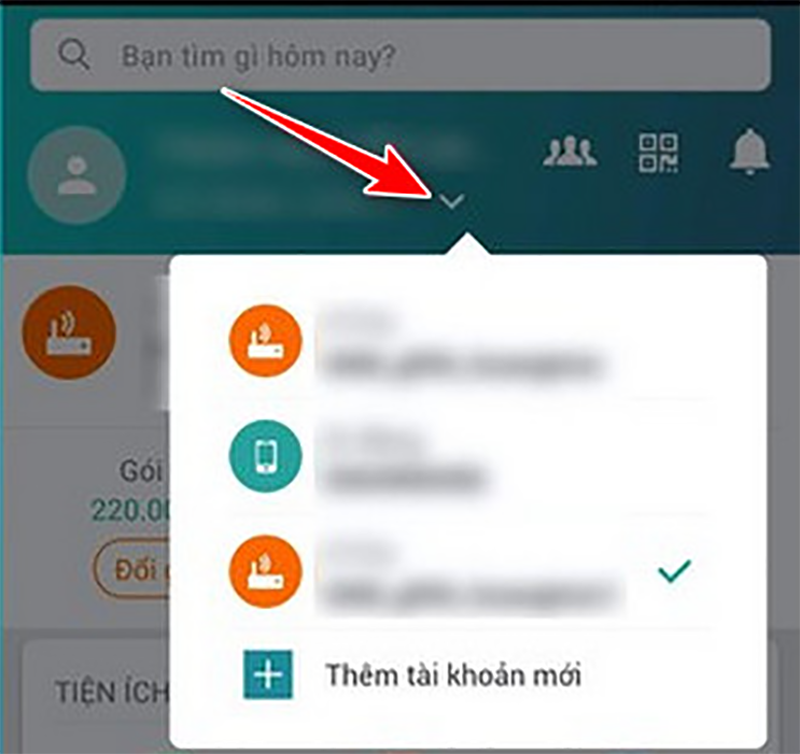Ghost win là sao lưu toàn bộ nội dung trong máy tính vào USB khi máy tính ổn định. File ghost được sử dụng khi máy tính gặp trục trặc nhằm giúp máy tính trở về trạng thái ổn định. Vậy nên khi máy tính của bạn ổn định, bạn nên ghost win để phòng sau này máy tính bị lỗi thì chỉ cần bung file ghost là mọi thứ sẽ ổn lại. Nếu bạn thấy mình cũng đang cần ghost win ngay hãy xem hướng dẫn cách ghost win bằng USB cực dễ dưới đây!
Bước 1: Tạo USB Boot bằng GRUB4DOS
Bước đầu sẽ biến chiếc USB thông thường thành USB Boot để chứa file ghost.
1. Chuẩn bị:
- USB dung lượng >= 1GB
- Tải chương trình Hiren BootCD (tải xong giải nén)
- Tải chương trình Grub4dos (tải xong giải nén)
2. Fomat ổ USB (xóa trắng) bằng cách nhấp phải chuột vào ổ USB >> Chọn Fomat
Ngay khi đó một cửa sổ mới hiện lên, bạn nhấn Start để bắt đầu Fomat.
Fomat thành công sẽ hiện thông báo như sau:
3. Trong thư mục giải nén của Grub4dos, khởi động grubinst_gui.exe lên; bạn sẽ thấy giao diện như hình dưới.
Hãy tích vào Disk >> Nhấn Refresh>> Chọn (hd1)[7624]. Tại mục Part List nhấn Refresh và chọn Whole disk (MBR). Cuối cùng bạn nhấn nút Install.
Khi đó một cửa sổ đen thông báo thiết lập MBR/BS trên USB thành công.
4. Trong thư mục giải nén của Grub4dos, Copy 2 file grldr và menu.lst và Paste vào ổ USB.
5. Mở thư mục sau khi giải nén file Hiren Boot, tìm file Hiren Boot.iso. Nhấn phải chuột chọn Mount và copy toàn bộ nội dung trong đó vào ổ USB.
Bước 2: Tạo file Ghost
Bản ghost của máy tính có đuôi là .GOH. Các bước tạo file ghost như sau:
1. Cắm USB Boot vừa tạo ra vào máy tính, sau đó khởi động lại máy để vào BIOS. Dưới đây là các cách vào BIOS của một số dòng máy:
- Acer: F2 or DEL
- ASUS: F2 for all PCs, F2 or DEL for motherboards
- Dell: F2 or F12
- HP: ESC or F10
- Lenovo: F2 or Fn + F2
- Lenovo (Desktops): F1
- Lenovo (ThinkPads): Enter + F1.
- MSI: DEL for motherboards and PCs
- Microsoft Surface Tablets: Press and hold volume up button.
- Origin PC: F2
- Samsung: F2
- Sony: F1, F2, or F3
- Toshiba: F2
2. Trong giao diên BIOS như hình dưới đây bạn hãy chọn Dos Program
3. Chọn Backup Tool
4. Chọn Norton Ghost 11.5.1 (vì Hiren BootCD bản cũ chứa sẵn Norton Ghost)
5. Chọn Ghost (Normal).
6. Khi đó phần mềm Norton Ghost sẽ hiện lên như bên dưới, bạn nhấn nút OK
7. Bạn hãy vào mục Local >> Partiton >> To Image.
8. Tiếp theo bạn hãy chọn phân vùng trên đĩa HĐ để tạo file ghost rồi chọn OK
9. Sau đó bạn hãy chọn vị trí để lưu file ghost. Trong phần Look in bạn có thể chuyển nơi lưu sang ổ khác ví dụ như ổ D và đặt tên cho file ghost tại mục File name >> Nhấn Save.
10. Ngay khi đó chương trình cho ra 3 lựa chọn để nén file ghost, bạn chọn High. Khi này file ghost sẽ bắt đầu được tạo ra. Sau khi quá trình kết thúc bạn có thể mở ổ D ra để kiểm tra file đuôi .GOH.
Bước 3: Sao chép file Ghost sang USB
Cuối cùng bạn chỉ cần copy file có đuôi .GOH vào USB Boot để sau này sử dụng.
Trên đây là 3 bước ghost win bằng USB cực dễ mà VietGiaTrang đã hướng dẫn bạn. Từ giờ nếu máy bạn có bất kỳ sự cố gì (nhiễm virut, hỏng phần mềm,…) bạn chỉ cần bung file ghost này ra thì máy tinh sẽ bình thường trở lại bình thường. Chúc bạn thực hiện thành công.